Come eliminare il tuo account Snapchat

Come per tutti i siti di social media, a volte le persone vogliono una pausa da Snapchat. Potresti semplicemente disconnetterti, ma le persone possono comunque inviarti messaggi e penseranno che li stai ignorando quando non rispondi. Invece, è meglio disattivare o eliminare il tuo account.
Se vuoi una soluzione più permanente, i passaggi sono gli stessi. Quando disattivi il tuo account, rimarrà tale per 30 giorni. Se accedi di nuovo entro i 30 giorni, tutti i tuoi contatti saranno ripristinati e sarà come se non te ne fossi mai andato. In caso contrario, il tuo account verrà eliminato definitivamente.
È impossibile disattivare il tuo account Snapchat dall'app Snapchat. Invece, è necessario visitare il sito di gestione degli account di Snapchat. Tuttavia, puoi fare tutto ciò sul browser dello smartphone. Fare clic sul collegamento in alto, inserire i dettagli di accesso Snapchat e fare clic su Accedi
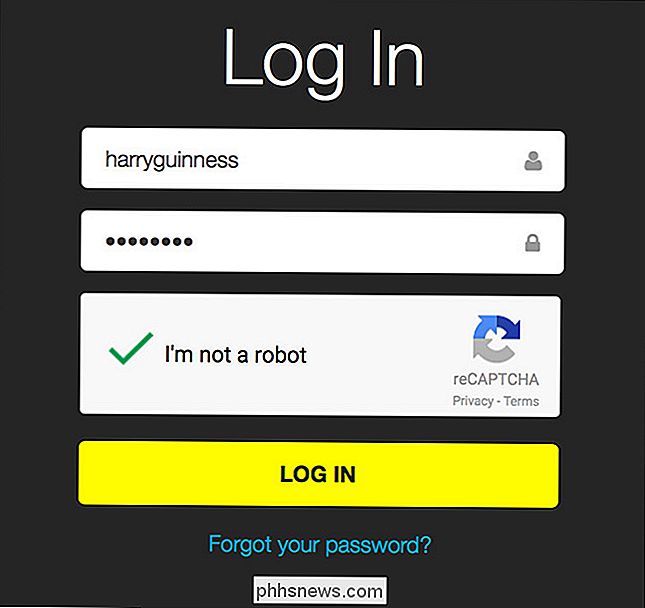
Quindi, fare clic su Elimina il mio account.
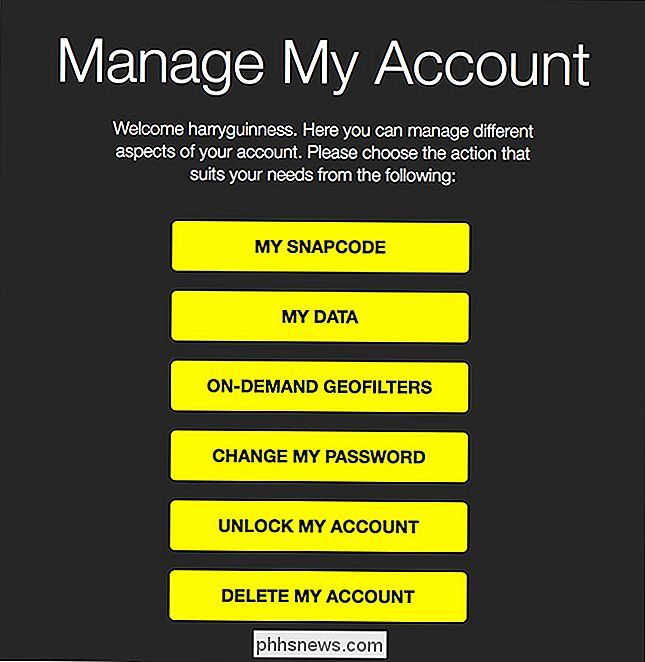
Inserire nuovamente i dettagli di accesso e fare clic su Continua.
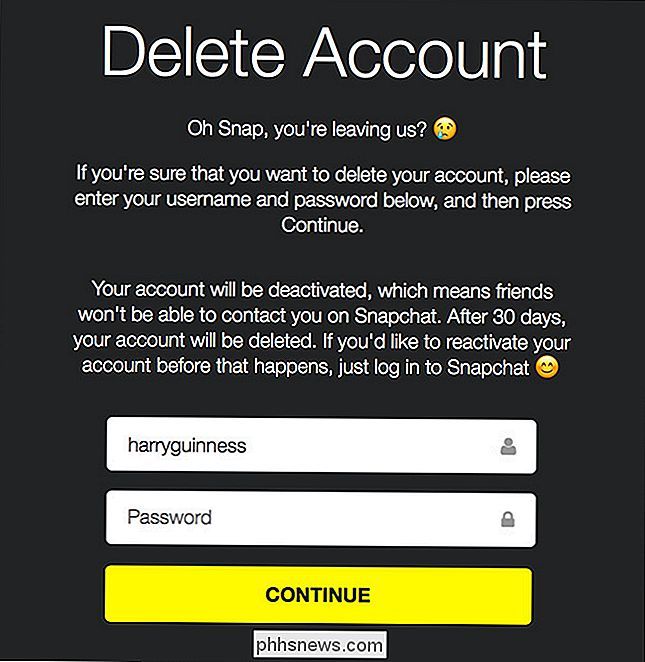
E il gioco è fatto disattivato. Lasciare da solo per 30 giorni e verrà eliminato definitivamente.
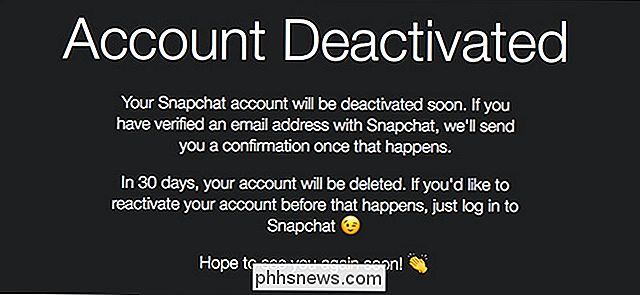
In qualsiasi momento nei 30 giorni, se si desidera ripristinare il proprio account Snapchat, è sufficiente accedere tramite l'app Smartphone. Ti verrà chiesto se desideri riattivare il tuo account. Tocca sì e tutto sarà come prima.
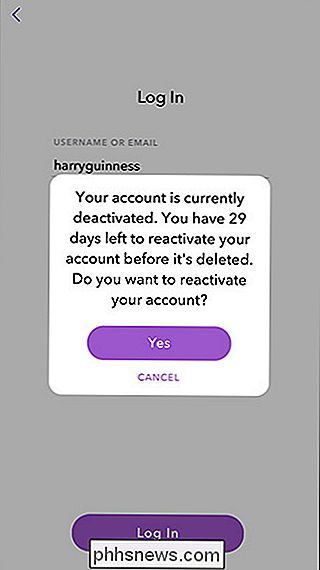
CORRELATO: Snapchat sta davvero cancellando i miei scatti?
La popolarità di Snapchat deriva dalla natura disponibile del servizio. È divertente da usare perché non viene salvato nulla. La durata massima assoluta in cui le tue foto possono rimanere sui server di Snapchat è di 30 giorni e solo in casi estremi. Se il tuo account Snapchat viene eliminato definitivamente, non funziona più. Non c'è recupero. È necessario configurarne uno nuovo se si desidera utilizzare nuovamente Snapchat.

Come eliminare un messaggio Facebook
Ci sono molti buoni motivi per eliminare il messaggio Facebook occasionale. Forse stai organizzando una festa di compleanno a sorpresa per il tuo partner o condividendo una password importante. Non siamo qui per giudicare i motivi per cui, solo per mostrarti come. Quindi, ecco come eliminare un messaggio in Facebook Messenger.

In che modo Android conosce una rete Wi-Fi è veloce o lenta prima di connettersi?
Google ha recentemente introdotto una nuova funzionalità in Android 8.1 Oreo che mostra quanto sia buona una rete Wi-Fi pubblica prima di connettersi ad esso. Usando solo termini semplici come Slow, OK, Fast e Very Fast, ti consente di valutare rapidamente se vale la pena connettersi a una rete o se stai meglio limitarti a limitarti ai dati mobili.



